富士通PCのFMVサポートに修理を依頼する手順と修理から戻ってくるまでの期間
※本ページはプロモーションが含まれています
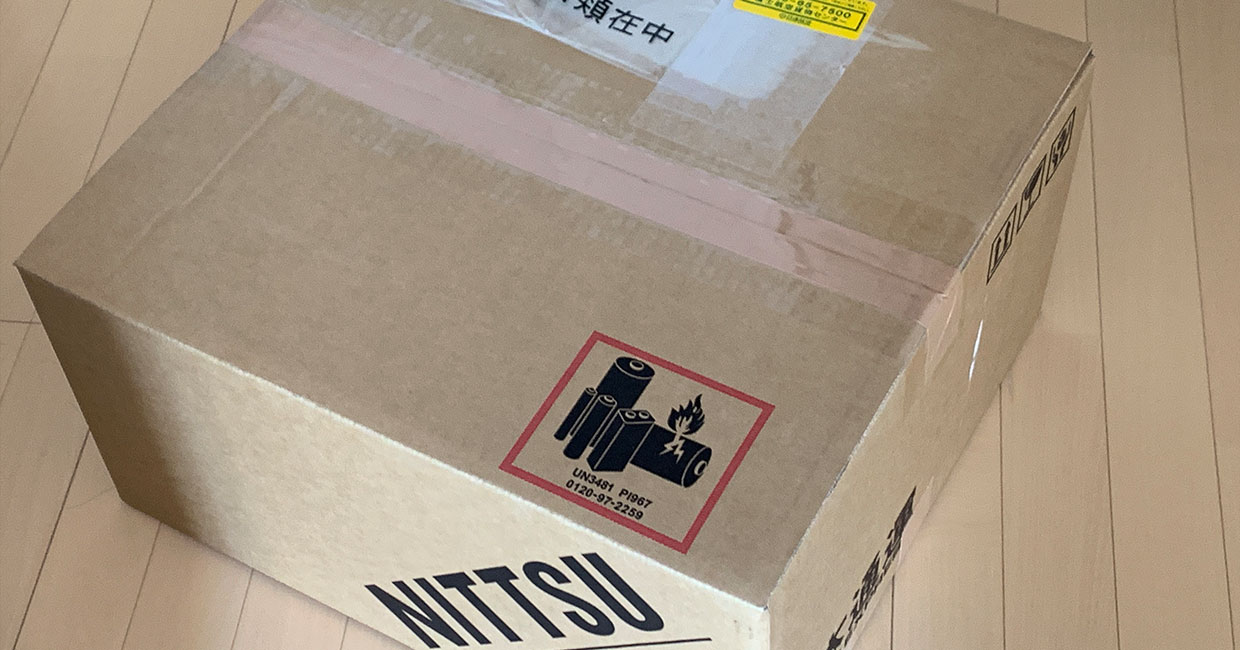
世界最軽量ノートPCのLIFEBOOK WU-X/E3を購入したのですが、ノートPCを開いた状態で、右のパームレスト部分を持つと薄い金属板を曲げたようなパキパキといった音が鳴って不快でした。
修理に出すのも面倒なので、我慢して使っていましたが、頻繁にも運ぶために世界最軽量のノートPCを買ったので、持ち歩く度にパキパキなるのは流石に我慢できなくなり、そのうち故障もしそうだったので修理に出すことに。
以前MacBook Proを修理に出したときは、宅配業者にMacBook Proを渡してから3日で返ってきたので富士通もそれくらいで返してくれるだろうと思っていましたが、8日もかかりました…。
富士通の修理の申し込み方や、到着するまでの日数に関する情報がなかったので、僕が体験した修理の流れを紹介します。
FMVサポートのユーザー登録
サポートを受けるにはFMVサポートのユーザー登録が必須です。
下記ページからユーザー登録し、使っているパソコンを登録してから問い合わせます。
メールサポートでは修理の問い合わせができない
最初にFMVのメールサポートにメールで問い合わせたのですが、こちらのメールサービスはパソコンの使い方についての質問がメインで、修理に関する問い合わせは受け付けていないと回答がありました。
修理に出すには電話で直接担当者と話をする必要があるようです。
電話で問い合わせる2つの方法
電話で問い合わせるには、
- 自分から電話を掛ける方法
- 日時を指定してサポートから電話をかけてもらう方法
という2つの方法があります。
自分から電話を掛ける方法
自分から電話をかける場合、固定電話からならフリーダイヤルで無料で問い合わせできますが、携帯電話からだと通話料がかかってしまうので注意が必要です。
また、問い合わせが混雑しているとオペレータにつながるまでに時間がかかるので、時間に余裕がある時に問い合わせしたほうが良いです。
電話番号、受付時間、事前準備は下記ページで最新の情報を確認してください。
2021年1月現在、上記ページには曜日に関する情報が書かれていませんが、僕が受け取ったメールには土日祝日でも対応していると書かれていました。ただし、メンテナンス時間は問い合わせできないとのことです。
サポートに電話すると、自動音声案内につながるので、下記手順で選択するとオペレーターにつながるようです。(僕はこの手順で問い合わせていないので、サポートメールに書かれていた内容を記載しておきます。)
- ダイヤルし、「ご希望の番号をお選びください。」のガイダンスが流れたら、【1】を選択します。
- 次のガイダンスが流れたら、をご利用の方は【1】、それ以外のOSをお使いの方は【2】を選択します。
- 「パソコンが起動しない、インターネットが繋がらない場合~」とガイダンスが流れたら、【2】を選択します。※ユーザー登録の確認のガイダンスが流れる場合、案内に従って、電話機を操作します。
- 次のガイダンスが流れたら、【2】を選択します。「有償でのサポートをご希望される方は【1】を、ご購入直後の初期設定および、ご利用開始から1年以内のお問合わせの方は【2】を~」
- 担当オペレーターに繋がります。
日時を指定してサポートから電話をもらう方法
web上からサポートを予約し、指定した日時に電話をかけてきてもらう方法です。
僕はこちらの方法で問い合わせしました。
電話代がかからないし、オペレータにつながる時間がないのが良いですが、指定した時間に待機しておかないといけないのが面倒です。
予約時、事前に問い合わせ内容を記入できる場所があるので、そこに問い合わせ内容をしっかり記載しておけば、症状を伝える手間も省けるし、ある程度回答を用意した上でサポートを受けられるので流れがスムーズになるのも良いです。
僕が予約したときは、3日後まではすでに予約が埋まり、予約ができる日時はかなり限られていたので
事前予約は下記ページで申し込みできます。
オペレータとのやり取り
僕は予約時に空いていた15~16時の枠で予約したのですが、実際にかかってきた時間は15時21分でした。
電話に出てやり取り開始。
まずは本人確認のため、名前などを伝える。
購入したPCの型番の確認と、予約時に記入した問い合わせ内容を確認されるので、その内容で間違いなと伝えた。
追加でいつ頃症状が出たかなど聞かれたので、その都度答えていく。
詳しい症状や、実際にパームレストの異音を聞いてもらうなど、追加情報も伝える。
それらの情報を総合的に見て、初期不良として対応してくれるとのこと。
その際の注意点として、
- 修理には7日~10日かかる
- 修理センターの判断で問題ないと判断されるとそのまま返送される
- PC内のデータの保証はできないので事前にバックアップを取っておくように
- 起動の確認をするためにログインのPIN番号を伝える
- 宅配業者が取りに行き梱包するので、PCをそのまま渡せばOK
- 返送時はメールなどの連絡はなく、修理後## そのまま
など伝えられた。
修理に7~10日かかるのはかなり厳しいが、仕方ないので承諾することに。
ログインのPIN番号を聞かれたときは「PCの中身見られるやんけ」戸惑ったが、とりあえず番号を伝え、別アカウントを作成し、そのPIN番号を指定しするようにした。
PCのログインパスワードを伝えないといけないのはセキュリティ的にヤバい…。
その後、PCの修理依頼は別の窓口での対応になるので、一旦電話を切って当日中に別の部署からの電話を待ってくれとのこと。
その電話で受取日時や受け取り住所の確認、最終的な修理の確認をするらしい。
電話を切ると、1時間後の16時21分に電話がかかってきた。
修理内容と住所の確認、宅配業者が家に来る日時を指定。
受け取り日時は問い合わせ日の翌日から指定できたので、翌日の午前中にお願いした。
一通りのやり取りをして電話終了。
PCの受け渡し
宅配業者は日通で、指定通り午前中(11時30分頃)にやってきた。
玄関でノートPCをそのまま渡し、「え、これだけですか?」と驚かれる。
一緒に持ってきた梱包材を見ると、デスクトップPCが余裕入るであろうデカイ箱がw
このデカイ箱に13インチのノートPCしか入れないという過剰包装に配送係の人も驚くのも納得w
僕も驚いたw
デスクトップPCが余裕で入る大きな箱に、小型のノートPCを丁寧に梱包してくれ、内容物の伝票を記入し、最後にサインを求められるのでサインをしてやり取り終了。
修理PCの返還
日通が取りに来たのが土曜日で、次の週の土曜日に返ってきたので修理期間は1週間でした。
梱包時に使ったと思われる箱でそのまま戻ってきたのでデカイw

丁寧な梱包に小さなノートPC1台。

とても丁寧に梱包されていました。
他にも、修理後の注意事項が書かれた紙と、修理内容の詳細が書かれた紙が同梱されていました。
僕が訴えた不具合は確認され、部品を交換し、PCの起動も確認できたとのこと。
自分でも確認してみましたが、押すとペコペコ音が鳴っていた部分が改善され、快適になりました。
おわりに
富士通のwebサイトで修理の依頼方法がわかりづらかったので記事にしました。
修理に1週間以上かかるなどかなり困りましたが、PCを持ち上げる度にパキパキ音が鳴っていていたのが改善されて良かったです。
